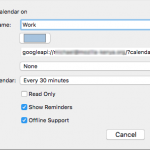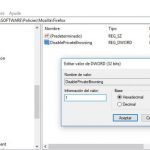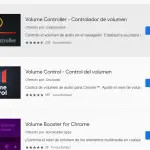Si eres un entusiasta de Apple y posees dispositivos como una Mac, iPad o iPhone, sin duda estás familiarizado con el navegador web de Apple, Safari. Safari está integrado en los productos de Apple y proporciona una interfaz fácil de usar, que compite con Google Chrome y Mozilla Firefox.
Sin embargo, a pesar de ser un navegador web de primera categoría, Safari no está libre de fallas. Si usas Safari a menudo, seguramente te habrás encontrado con el mensaje Safari no puede abrir la página porque no encuentra el mensaje del servidor . Este mensaje de error impide que se carguen los sitios web, por lo que el navegador no puede realizar la misma tarea para la que fue creado.
Aunque este problema puede ocurrir por varias razones, la más común es un problema con su conexión a Internet. Sin embargo, si no es así, puede ser que la conexión a la red se haya interrumpido brevemente, que la URL introducida sea defectuosa, que la caché de Safari se haya sobrecargado o que el sitio web que quieres visitar esté bloqueado en tu país. En cualquier caso, este problema suele ser bastante fácil de resolver. Hay algunos métodos que puedes llevar a cabo para empezar a solucionar el problema. Sigue las siguientes instrucciones para empezar,
Actualizar la página web
Este es el método más fácil de llevar a cabo, y como a menudo funciona, debería ser lo primero que intente. A menudo, Safari no puede abrir la página web deseada debido a una conexión de red interrumpida. Para refrescar la página,
1. Haz clic en el icono Refrescar en la esquina superior derecha de la barra de búsqueda donde has escrito inicialmente la URL deseada.
2. Note si la página web ahora se carga correctamente.
Si esto no solucionó su problema, pruebe uno de los siguientes métodos de solución de problemas.
Compruebe su URL
Comprueba y asegúrate de que has introducido la URL correcta del sitio web al que intentas acceder. Una URL incorrecta es una de las razones más comunes por las que los usuarios reciben mensajes de error al cargar las páginas web.
Limpiar el Safari Cache
La caché es un componente de hardware o software que almacena datos, con el fin de que las futuras solicitudes de esos datos sean sencillas y de fácil acceso. Por ejemplo, cuando se visita un sitio web por primera vez, se almacena en el caché. Si desea volver a visitar ese sitio web, se cargará mucho más rápido, utilizando la información que estaba almacenada en el caché. A veces, si tu navegador ha almacenado una gran cantidad de caché, Safari no podrá cargar correctamente las páginas web. Para resolver este problema, tendrás que borrar el caché de tu navegador. Para empezar, sigue las siguientes instrucciones,
1. Abrir Safari . 2. En la parte superior izquierda de la barra de menú superior, haz clic en Safari .
2. Aparecerá un menú desplegable. Desplácese hacia abajo y haga clic en Preferencias.
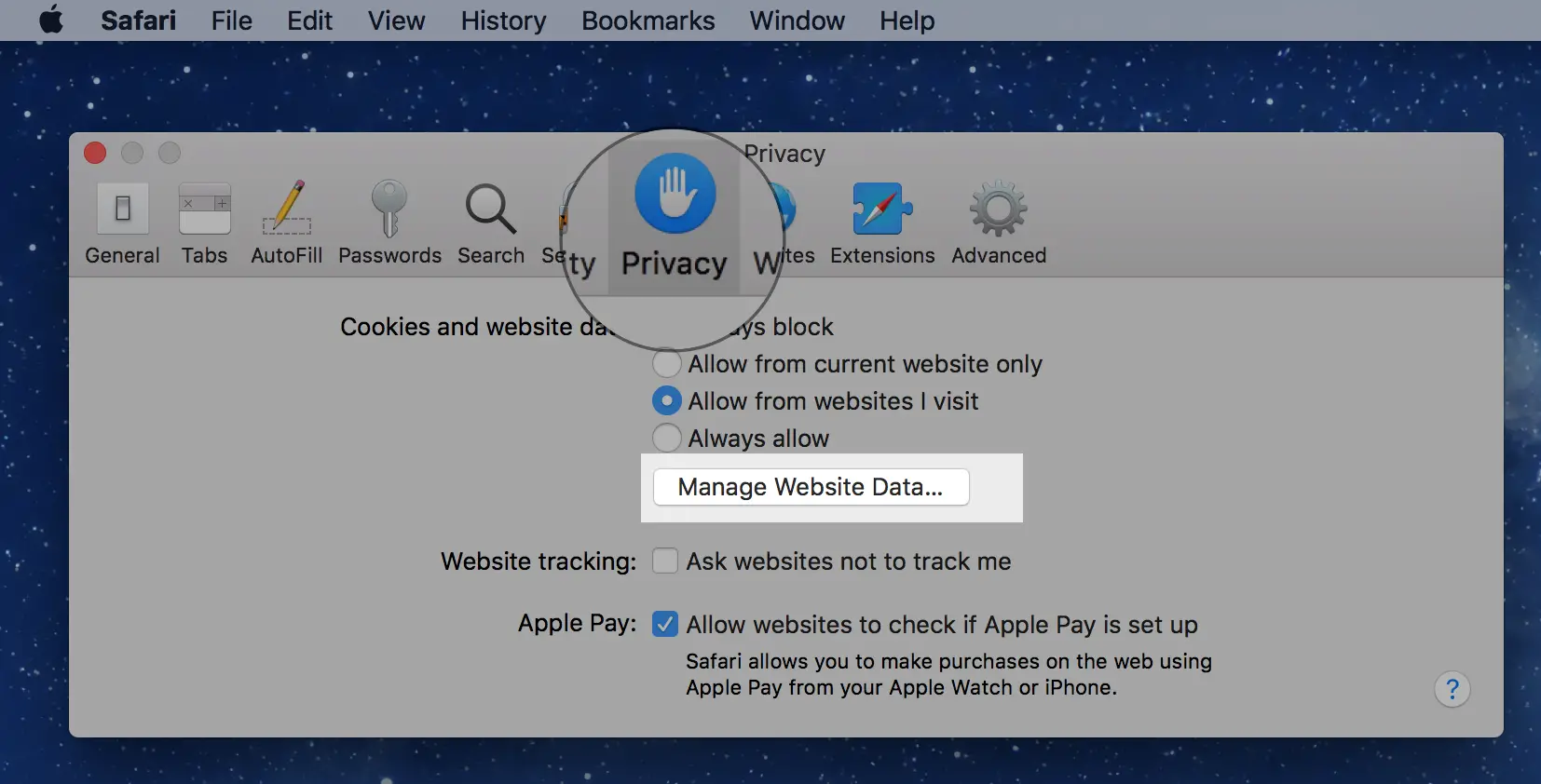
3. Haz clic en el icono Privacidad y, a continuación, haz clic en Administrar datos del sitio web.
4. En la esquina inferior izquierda, haga clic en Remove All . Aparecerá una ventana pidiéndote una confirmación. 5. Haz clic en Eliminar ahora .
5. Haz clic en Hecho.
Ahora que has vaciado la caché de tu navegador, intenta cargar una página web y ver si el problema se ha resuelto.
Borrar la caché del navegador en el iPhone/iPad
Si usas un iPhone o un iPad, lo mejor es borrar la caché del navegador ajustando la configuración del teléfono. Para empezar, sigue las instrucciones siguientes,
1. Abre la aplicación Settings en tu teléfono. Tiene un fondo gris con el icono de un engranaje.
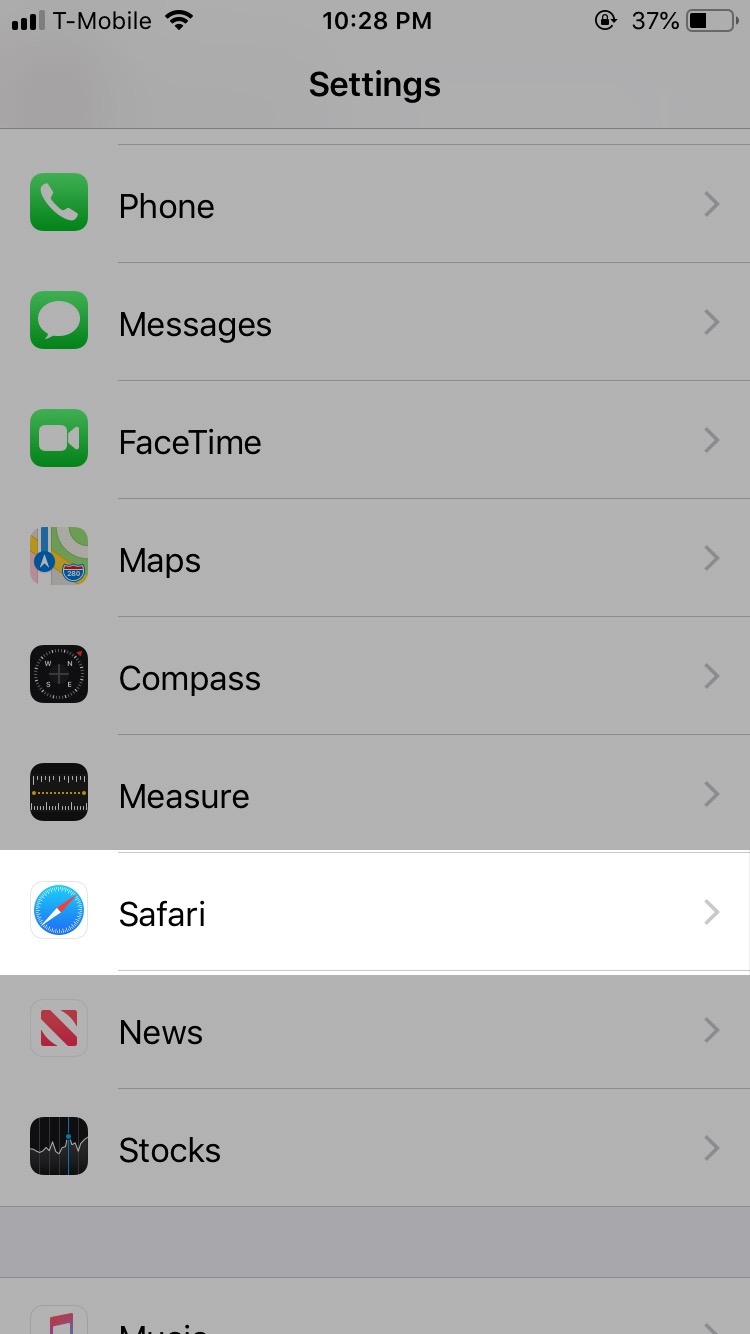
2. Desplácese hacia abajo y pulse en Safari.
3. Tocar Borrar el historial y los datos del sitio web .
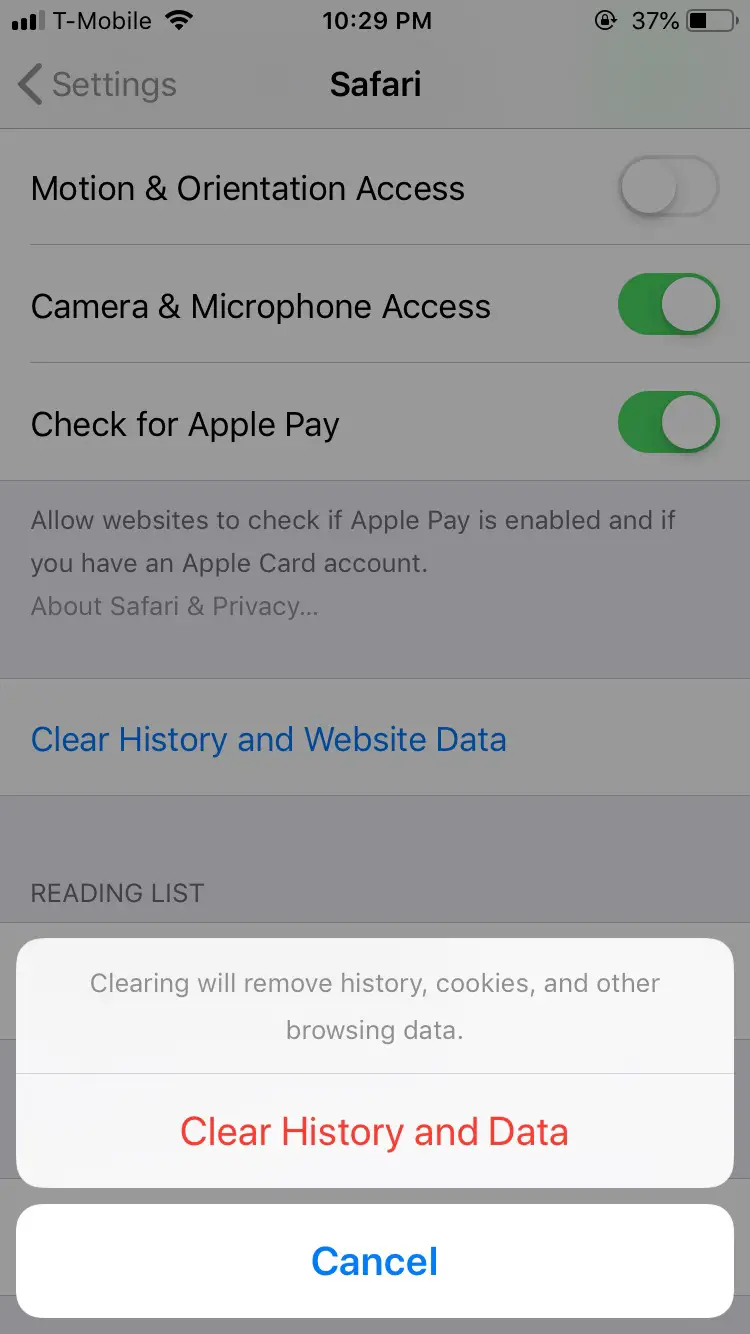
4. Aparecerá una ventana emergente pidiéndole que confirme. Toque Borrar el historial y los datos .
5. Golpea Home dos veces y pasa por la aplicación Safari .
6. Abrir Safari de nuevo. La aplicación Safari se ha actualizado.
Ahora introduzca la página web deseada en la barra de búsqueda, y vea si la página web se carga en consecuencia.
Restablecer la configuración de la red
El restablecimiento de la configuración de la red es una solución rápida que puede resolver su problema. Para empezar, sigue las instrucciones siguientes,
1. Abra la aplicación Ajustes en su dispositivo. Tiene un fondo gris con el icono de un engranaje.
2. Tap General.
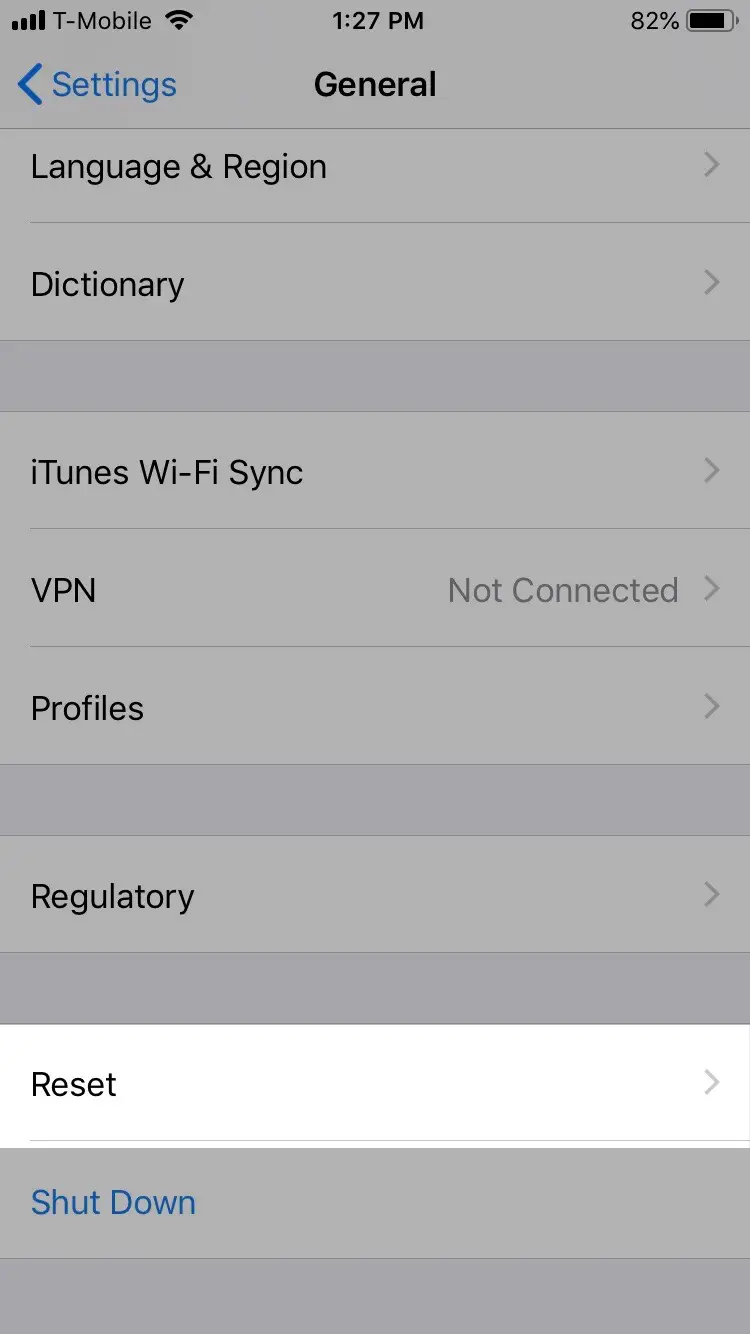
3. Tocar Reiniciar.
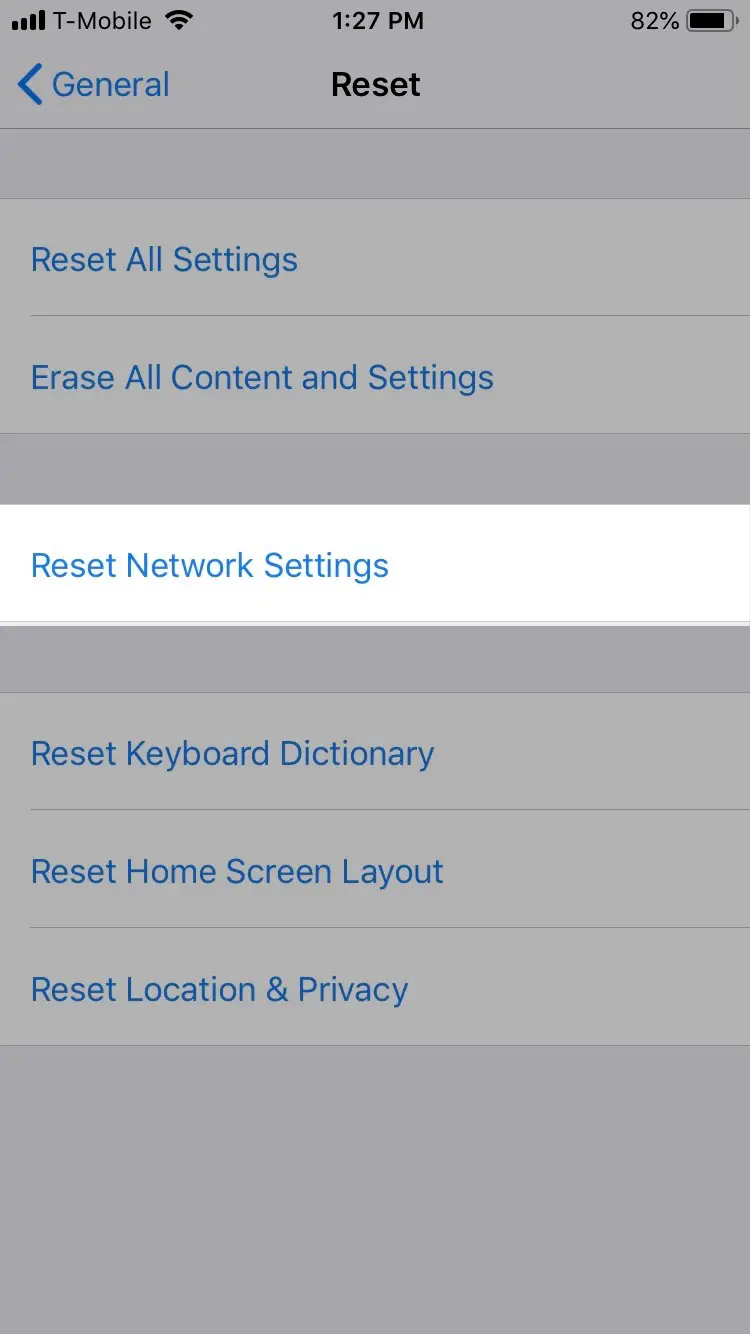
4. 5. Pulse para restablecer la configuración de la red. Es posible que se le pida que introduzca su contraseña. Hazlo de acuerdo con ello.
Ahora introduzca la página web deseada en la barra de búsqueda, y vea si la página web se carga en consecuencia.
Cambiar la configuración de DNS en su Mac
DNS significa Domain Name System. Puedes pensar en el DNS como una guía telefónica, donde cada nombre de dominio se corresponde con una dirección IP, que luego se utiliza para acceder a tu sitio web deseado. A veces el servidor DNS puede caerse, haciendo que el Safari no pueda abrir la página porque no puede encontrar el mensaje del servidor que aparece. Para solucionar este problema, cambia tu servidor DNS por un servidor de Google siguiendo las siguientes instrucciones,
1. Haga clic en el logo de Apple en la esquina superior izquierda de su pantalla.
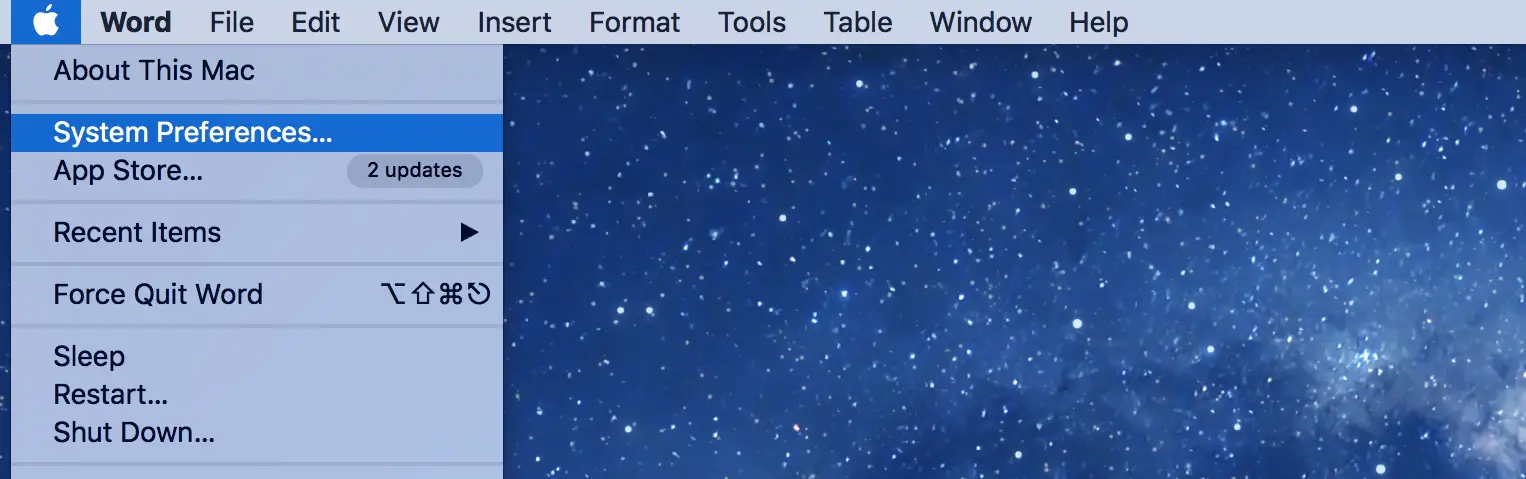
2. Haga clic en Preferencias del sistema.
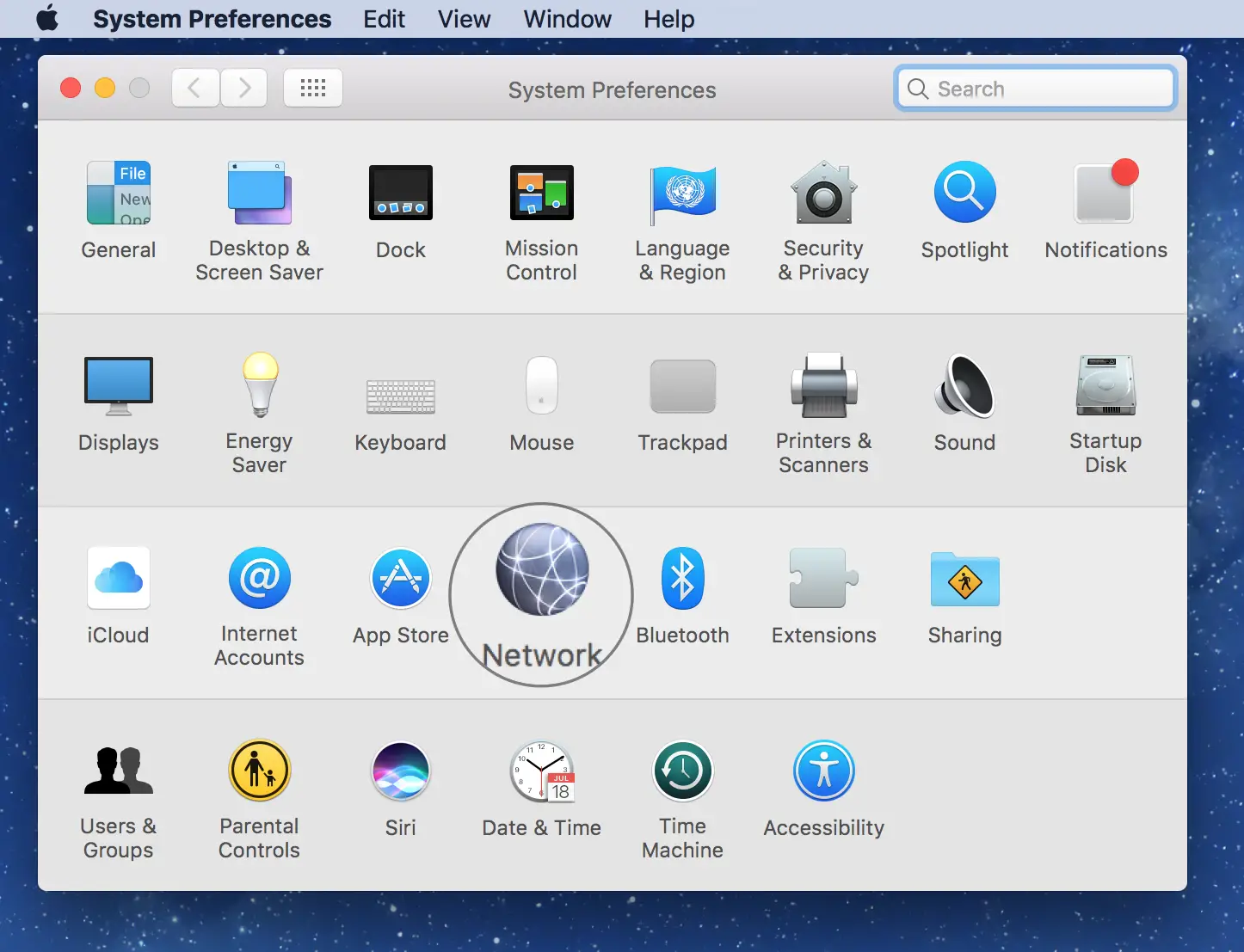
3. Haz clic en Red.
4. Haga clic en Avanzado.
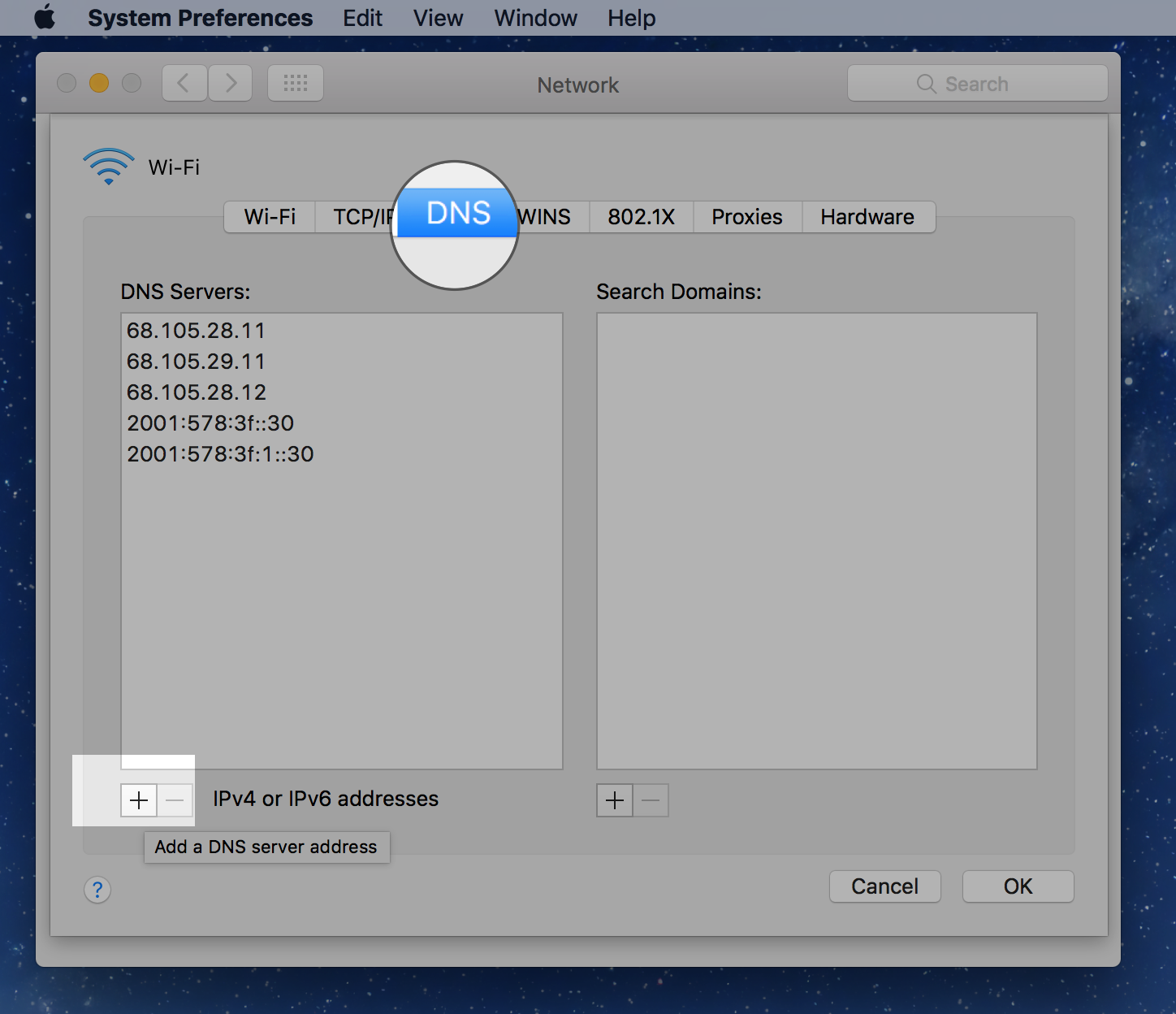
5. Haga clic en DNS , luego haga clic en el botón + en la esquina inferior izquierda de la ventana. Este botón se utiliza para añadir un servidor.
6. Teclea 8.8.8.8. y luego marca OK en la esquina inferior derecha de la ventana.
Ahora introduzca la página web deseada en la barra de búsqueda, y vea si la página web se carga en consecuencia.
Usando uno de los métodos anteriores, su problema debería haberse resuelto. Recuerde siempre que debe asegurarse de tener un acceso adecuado a Internet antes de comenzar a utilizar cualquier método de resolución de problemas.